Der Effekt der Doppelbelichtung war schon vor dem digitalen Zeitalter bekannt. In der analogen Fotografie erschien er als zufälliges oder absichtliches Ergebnis der Überlagerung von zwei Bildern mit derselben Belichtung. Aber heute können wir mit Hilfe von Photoshop diese Technik nicht nur wiederholen, sondern deutlich verbessern: Transparenz, Form, Licht, Farbe, Sättigung kontrollieren und Kompositionen schaffen, die in der herkömmlichen Fotografie unmöglich sind.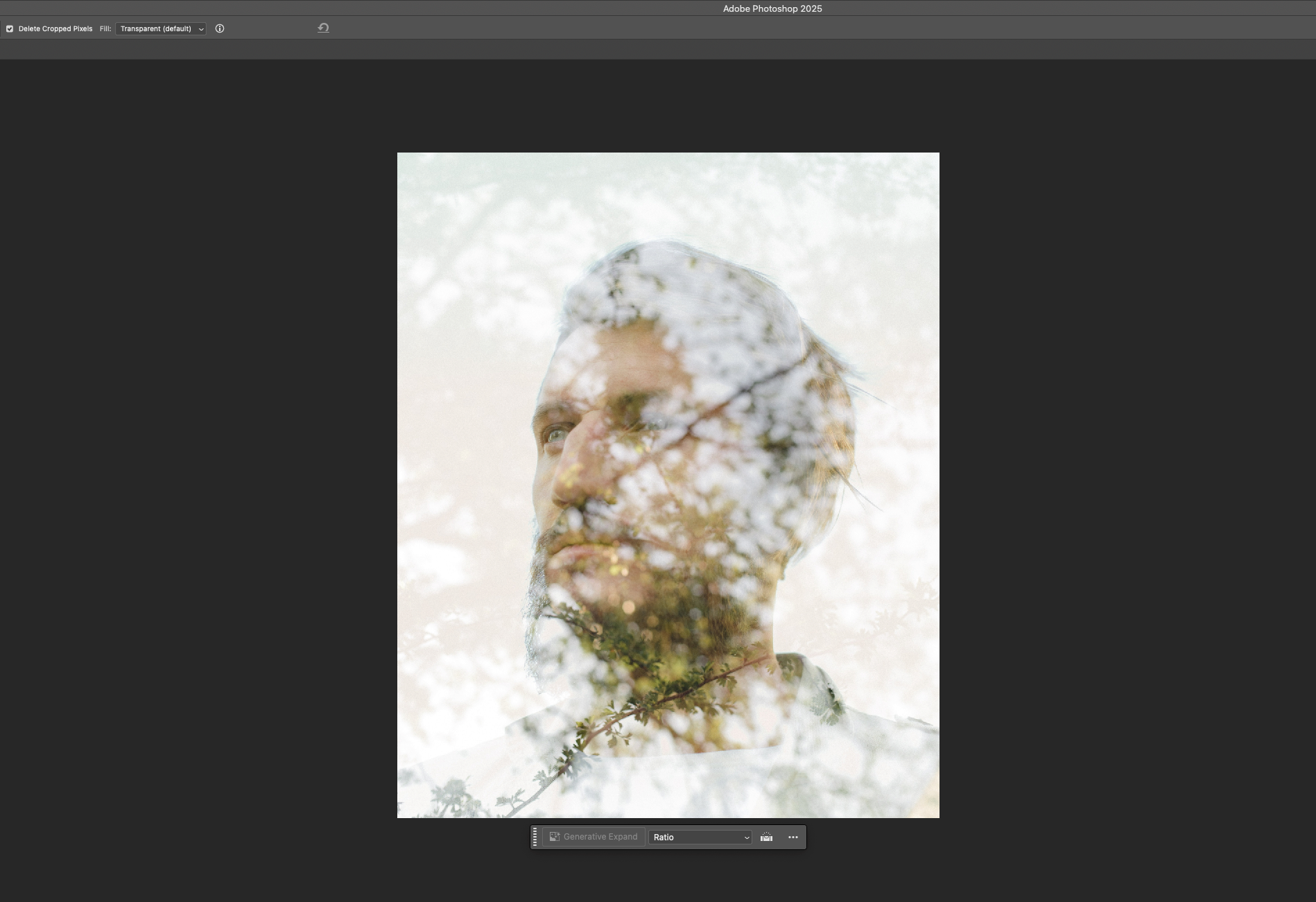
In der Praxis ist der Doppelbelichtungseffekt eine Kombination eines Porträts mit einem anderen Bild (meist ein natürliches, architektonisches oder abstraktes), bei dem das letztere durch das erstere "hindurchscheint", seine Form hervorhebt und dem Werk Tiefe verleiht. Er wird aktiv für Poster, Musikcover, Modegrafiken, soziale Medien und persönliche Portfolios verwendet.
Das Beste daran ist, dass dieser Effekt auch für Anfänger zugänglich ist. Wenn Sie ein paar hochwertige Bilder und die Lust zum Experimentieren haben, können Sie in 15-20 Minuten ein unglaubliches Ergebnis erzielen. Und genau darum geht es in unserer ausführlichen, aber nicht mit Fachbegriffen überladenen Anleitung.
Lesen Sie auch: Wie man mit Einstellungsebenen in Adobe Photoshop arbeitet
Schritt 1: Auswahl und Vorbereitung der Bilder
Für den Anfang benötigen wir zwei Bilder:
- Das Hauptthema - in der Regel ein Porträt (vorzugsweise im Profil oder mit dem ganzen Gesicht), vorzugsweise vor einem einfarbigen hellen Hintergrund.
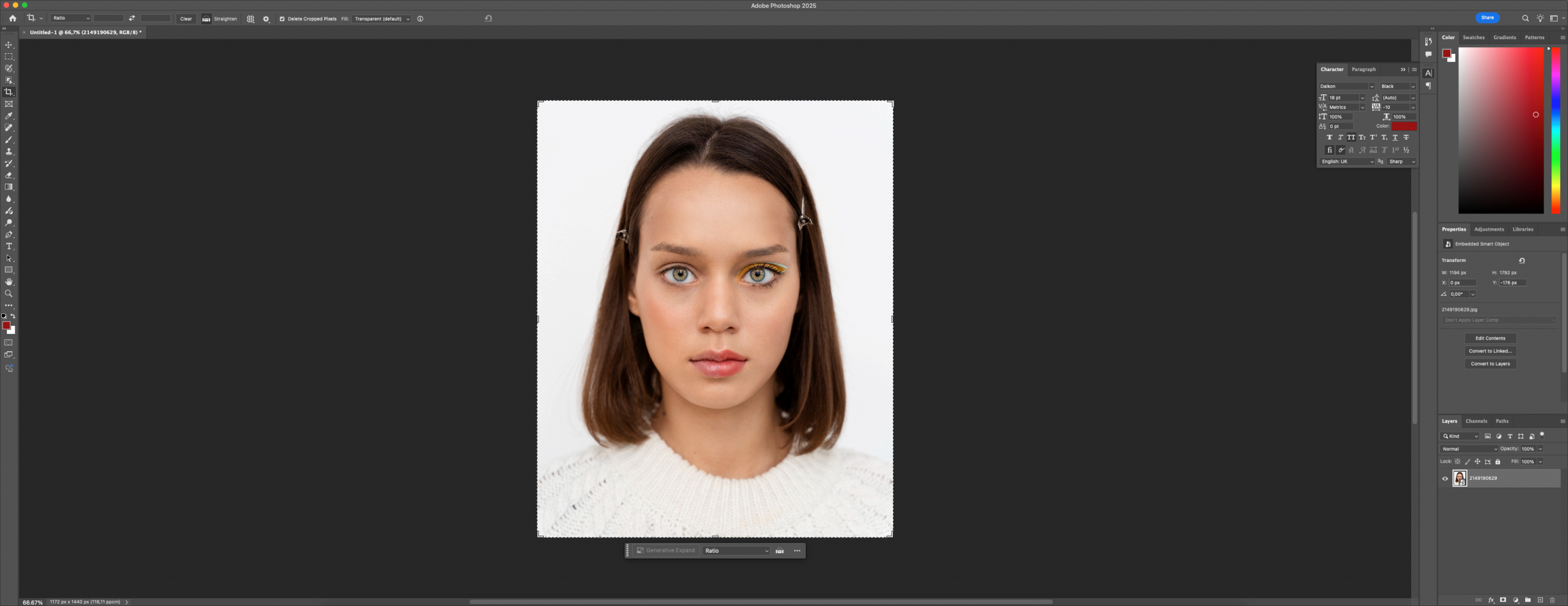
- Hintergrundbild - ein natürliches oder architektonisches Motiv: Bäume, Berge, Wolken, Wasser, Stadtsilhouetten.
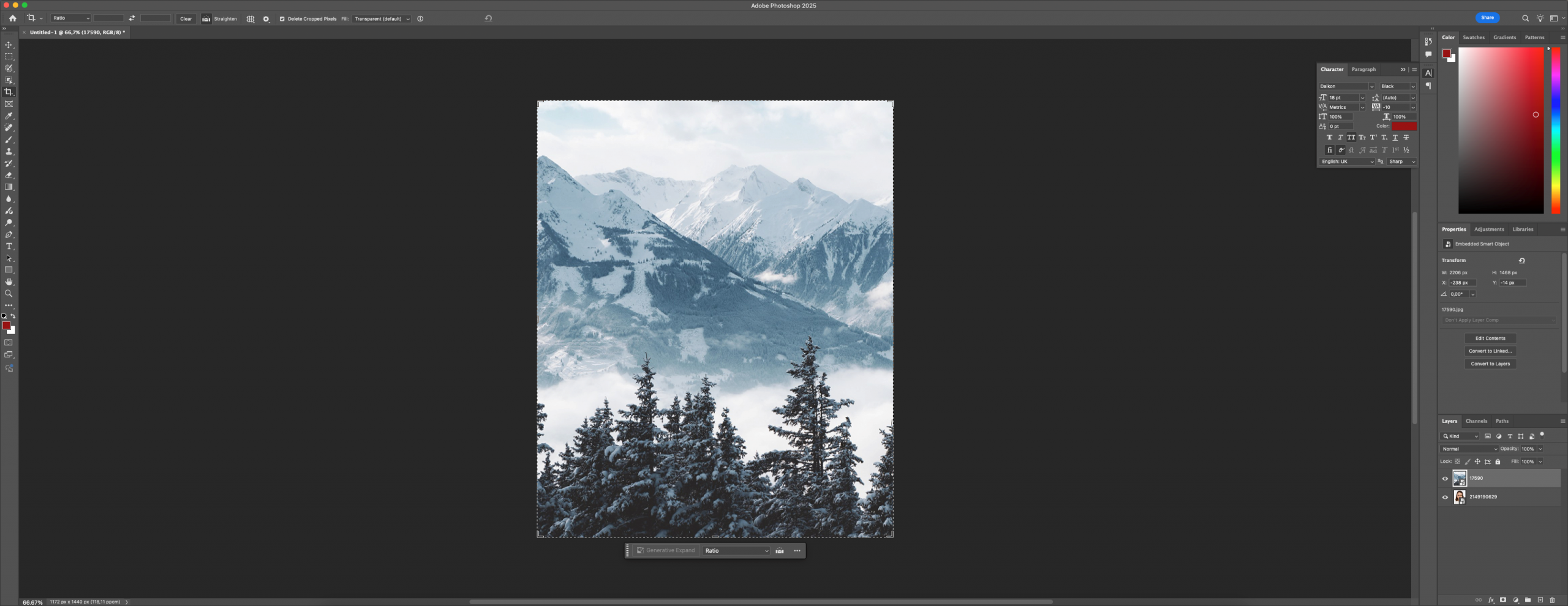
Es ist wichtig, dass der Hintergrund des Porträts keine unnötigen Details enthält, da es sonst schwierig sein wird, das Objekt hervorzuheben. Und das zweite Foto sollte kontrastreich und gesättigt sein - das wird die visuelle Wahrnehmung erleichtern und den Effekt der Überlagerung verstärken.
Öffnen Sie beide Dateien in Photoshop:
- Das Porträt ist die Basis.
- Das zweite Bild - wird als Füllbild verwendet.
Ziehen Sie beide Bilder in dasselbe Dokument und legen Sie sie dort ab. Platzieren Sie das Hochformat unten und das Querformat oben.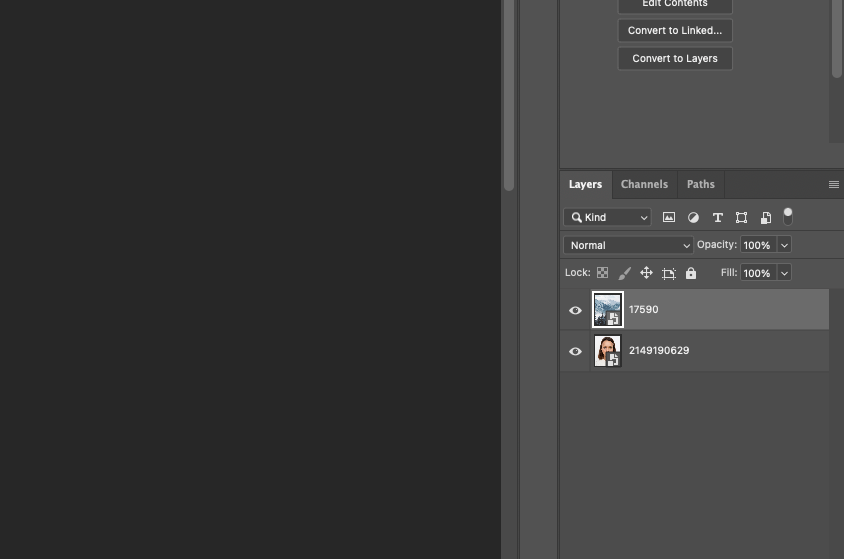
Schritt 2: Wählen Sie das Objekt aus und schneiden Sie den Hintergrund ab.
In diesem Schritt "schneiden" wir das Porträt aus dem Hintergrund aus, um es als Maskenform zu verwenden.
Schritt für Schritt:
- Aktivieren Sie das Schnellauswahl-Werkzeug (W).
 2. Klicken Sie auf "Motiv auswählen" - Photoshop wählt das Motiv automatisch aus.
2. Klicken Sie auf "Motiv auswählen" - Photoshop wählt das Motiv automatisch aus.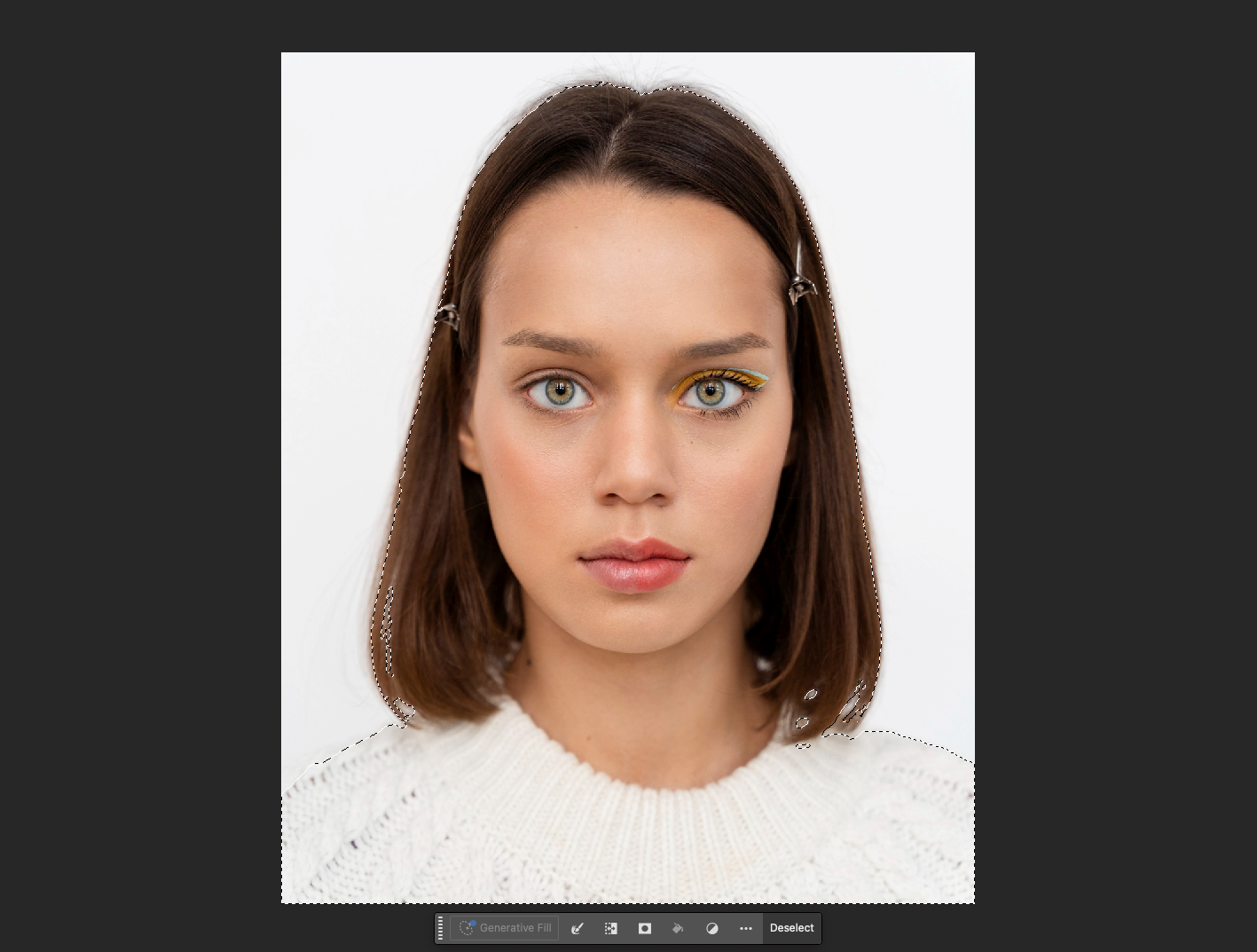 3. Wählen Sie "Auswählen und maskieren" und passen Sie die Kanten an:
3. Wählen Sie "Auswählen und maskieren" und passen Sie die Kanten an: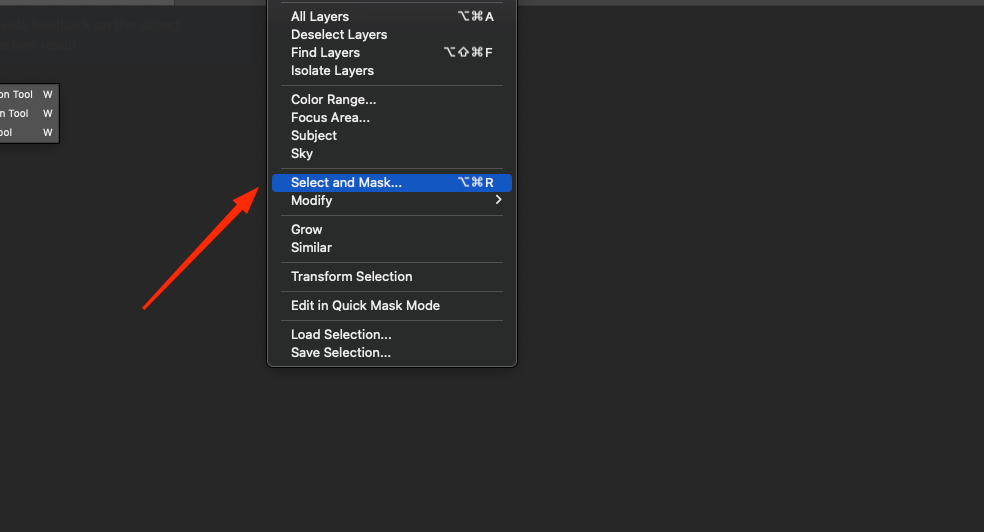 o Glatt: 5-10
o Glatt: 5-10
o Feder: 1-2 px
o Kontrast: 10-20%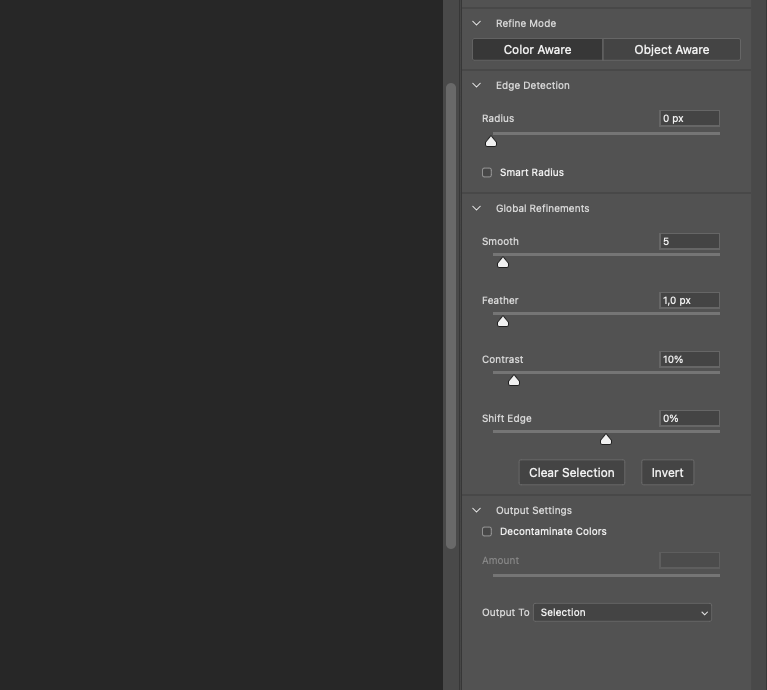 4. Wählen Sie unter Ausgabe an die Option Neue Ebene mit Ebenenmaske.
4. Wählen Sie unter Ausgabe an die Option Neue Ebene mit Ebenenmaske.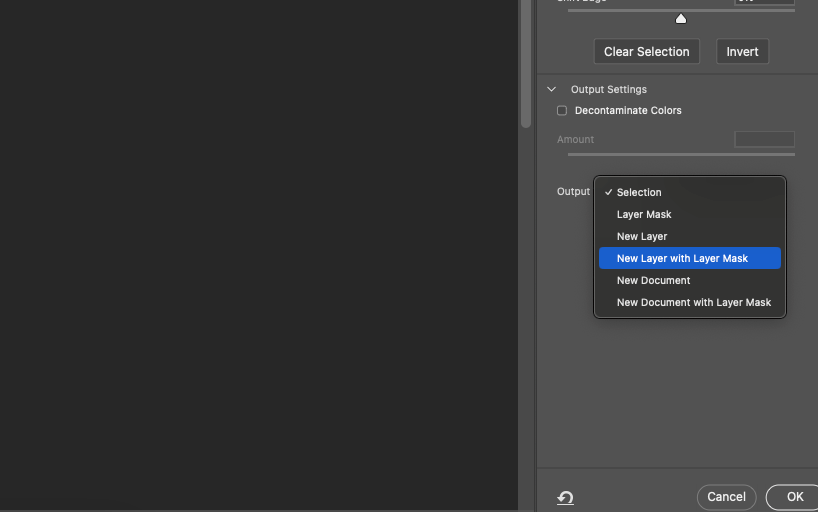
Jetzt haben Sie eine separate Silhouette fertiggestellt. Dieses Element wird der Rahmen sein, durch den das zweite Bild durchscheinen wird.
Schritt 3: Anpassen der Übergänge und der Komposition
Der nächste Schritt ist die Kombination der beiden Bilder.
Wie man es macht:
- Legen Sie die Ebene "Landschaft/Stadt" über die Ebene "Hochformat".
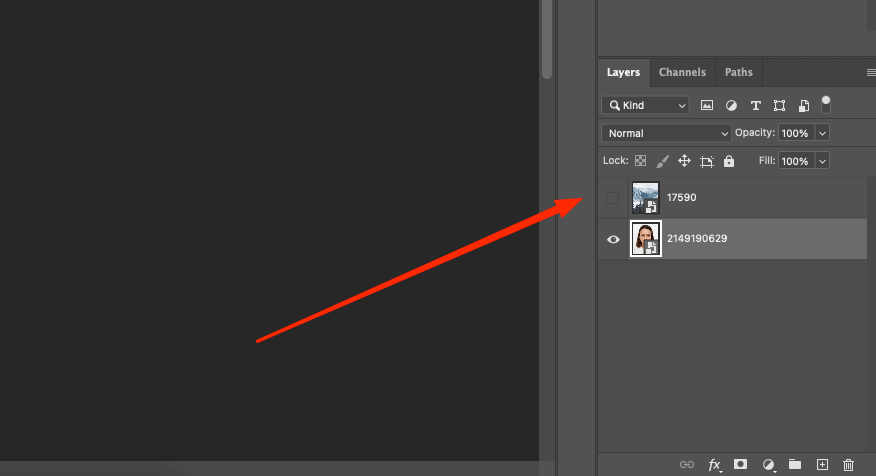
- Klicken Sie mit der rechten Maustaste auf das Hintergrundbild und wählen Sie Ausschnittsmaske erstellen.
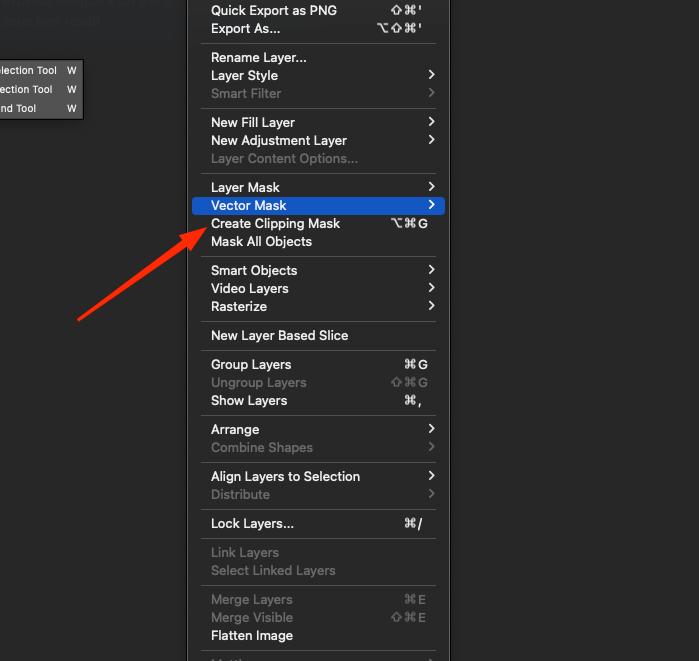
- Jetzt ist das zweite Bild nur innerhalb der Ränder des Porträts sichtbar.
Dies ist die Grundlage für die gesamte Komposition. Der nächste Schritt besteht darin, es künstlerisch, weich und professionell aussehen zu lassen.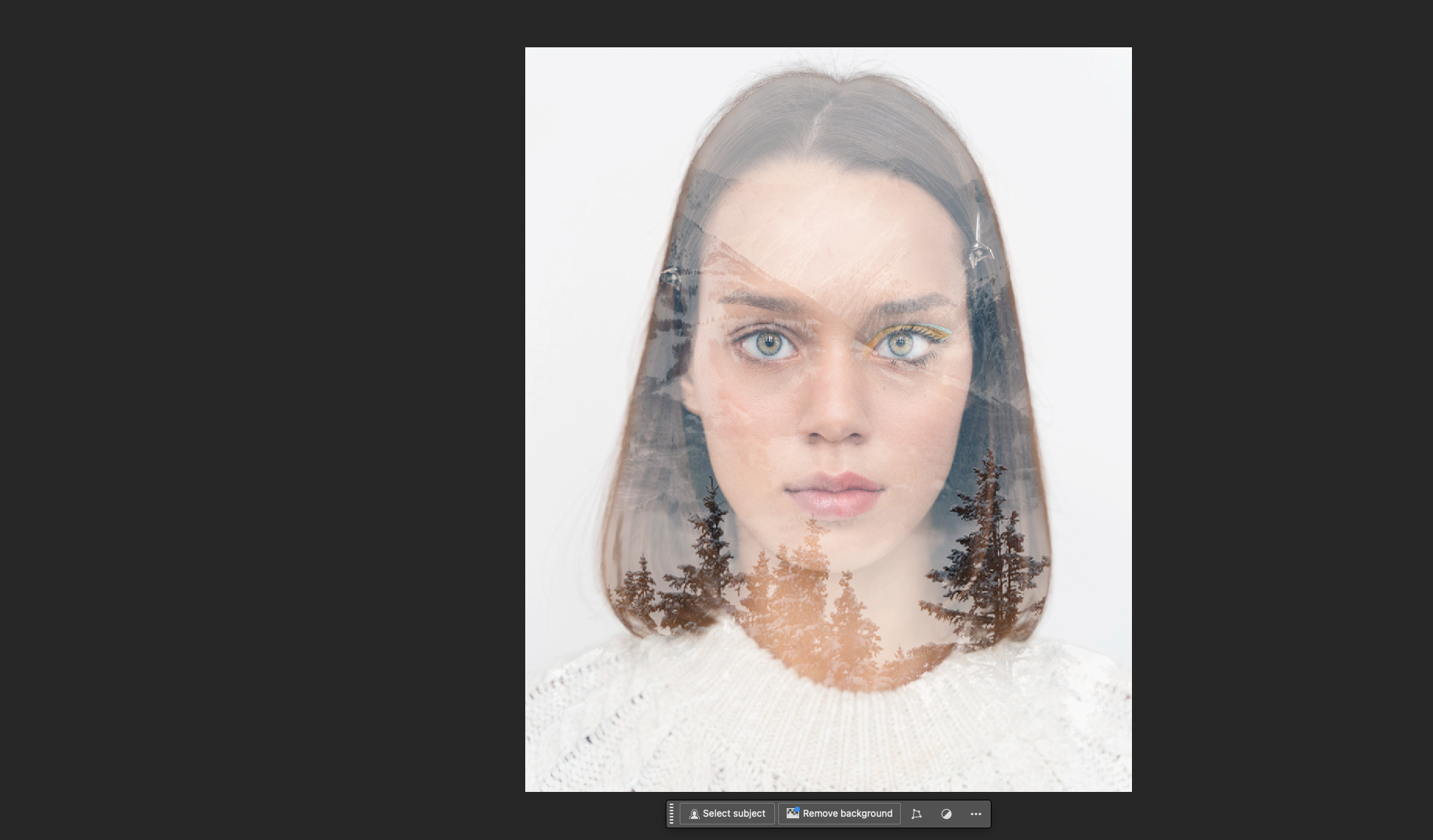
Schritt 4: Tonwertkorrektur und Lichtausgleich
Damit die beiden Bilder nahtlos ineinander übergehen, müssen Sie den Kontrast, die Helligkeit und die Farbtemperatur anpassen.
Empfehlungen:
- Wenden Sie Anpassungsebene → Ebenen auf das Hintergrundbild an.
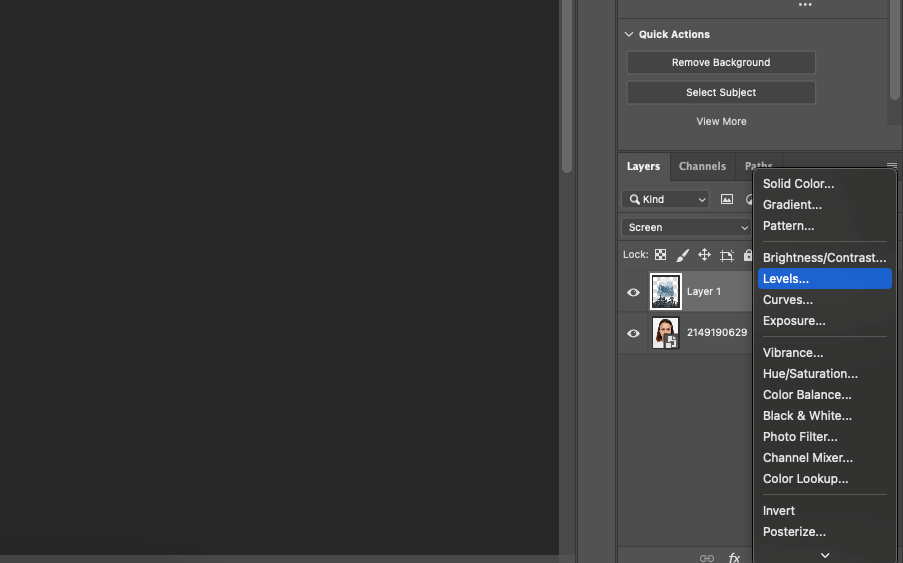
- Dunkle Bereiche verstärken die Tiefe, während helle Bereiche die Details im Gesicht erhalten.
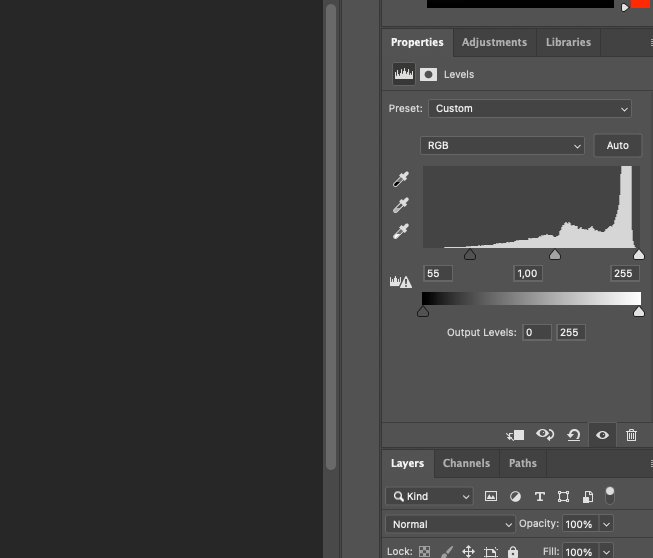
- Verwenden Sie Helligkeit/Kontrast, um die zweite Ebene gedämpfter zu machen.
- Fügen Sie Farbton/Sättigung hinzu, um beide Bilder auf eine gemeinsame Farbe zu bringen.
Wenden Sie gegebenenfalls eine Schwarz-Weiß-Konvertierung an, wenn Sie ein streng monochromes Werk erstellen möchten.
Schritt 5: Kanten maskieren, mit Pinseln arbeiten
Damit die Übergänge weich und die Kanten nicht "hart" aussehen, verwenden Sie eine Ebenenmaske und einen weichen Pinsel.
Schritt für Schritt:
- Wählen Sie die Ebenenmaske des Porträts aus.
- Aktivieren Sie das Pinselwerkzeug (B), stellen Sie es ein:
o Farbe: schwarz
o Härte: 0%
o Größe: 200-400 px
o Lichtundurchlässigkeit: 20-30% - Gehen Sie über die Ränder des Bildes, insbesondere in den Haar-, Schulter- und Hintergrundbereichen.
- Dadurch wird ein "sanfter Überblendungseffekt" erzielt, der die Komposition luftiger erscheinen lässt.
Schritt 6: Hinzufügen von Hintergrund und Effekten
Jetzt fügen wir einen hellen Hintergrund hinzu, der die Konturen hervorhebt und die Leere beseitigt.
Handlungen:
- Erstellen Sie eine neue Ebene unter all diesen Ebenen.
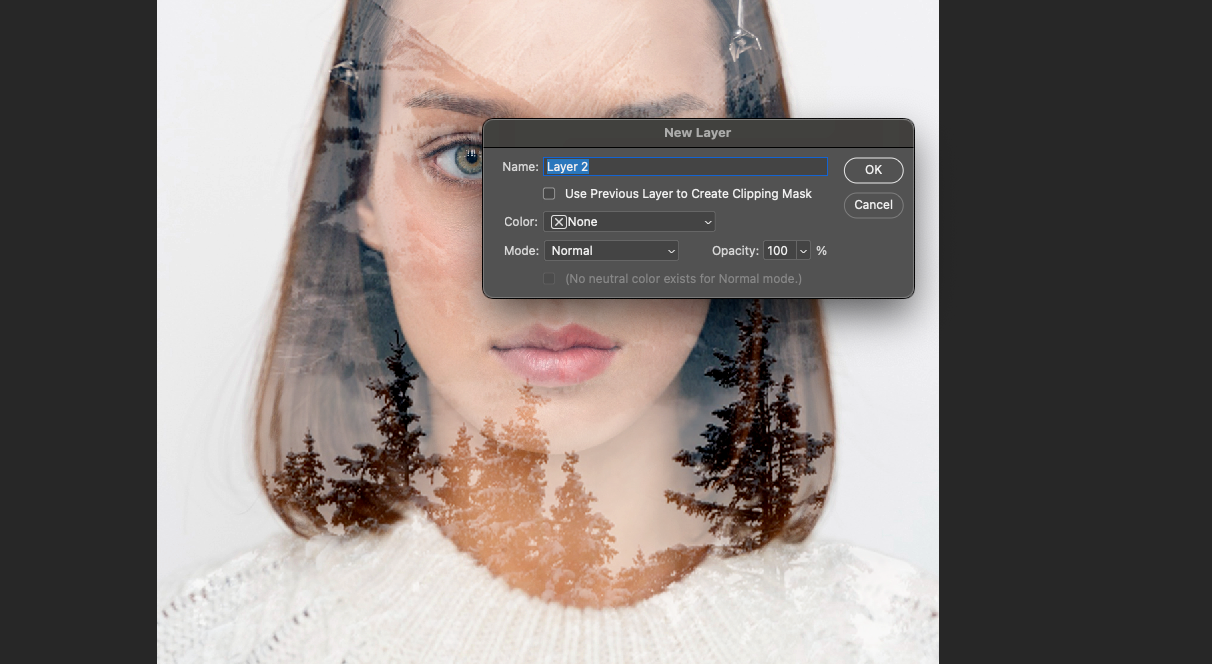
- Füllen Sie es mit einem Farbverlauf von Weiß zu Hellgrau oder einer Pastellfarbe.
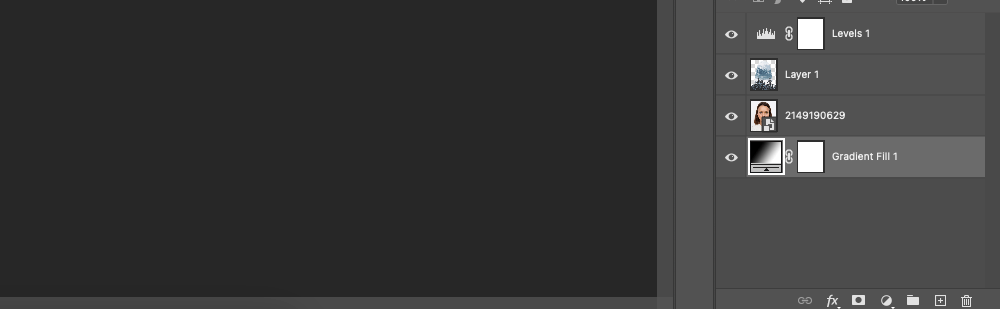
- Falls gewünscht, fügen Sie eine Papiertextur hinzu (Datei → Eingebettet platzieren) und wenden Sie sie im Überlagerungs- oder Multiplikationsmodus an.
Sie können auch eine Farbverlaufskarte oder einen Fotofilter hinzufügen, um dem Bild eine stilistische Ganzheit und "Wärme" zu verleihen.
Schritt 7: Endpolitur
Prüfen und abschließen ist der Schlüssel zur Professionalität.
Prüfen:
- Geht das Hauptthema verloren?
- Lässt sich das Gesicht gut lesen, wenn es ein Porträt ist?
- Gibt es keine unnötigen abrupten Übergänge?
- Ist die Farbtemperatur in beiden Bildern die gleiche?
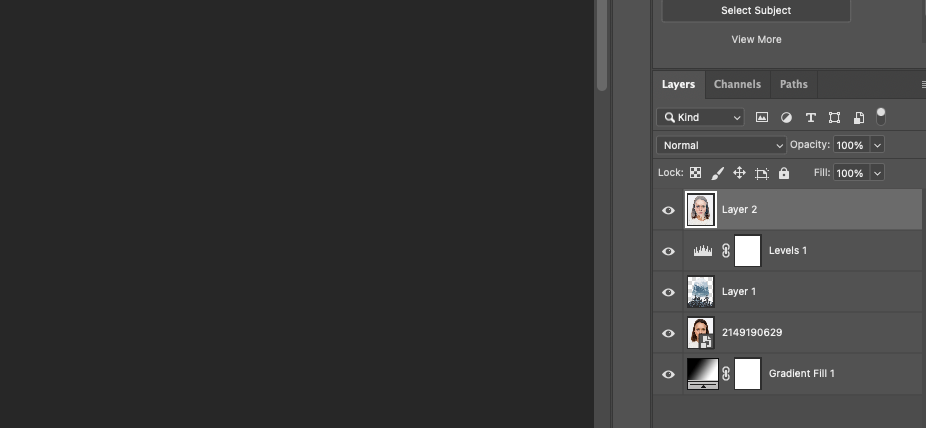
Erstellen Sie eine zusammengeführte Kopie (Strg+Alt+Umschalt+E), wenden Sie den Camera Raw-Filter an und fügen Sie einen leichten Kontrast hinzu, reduzieren Sie das Rauschen und gleichen Sie die Belichtung aus.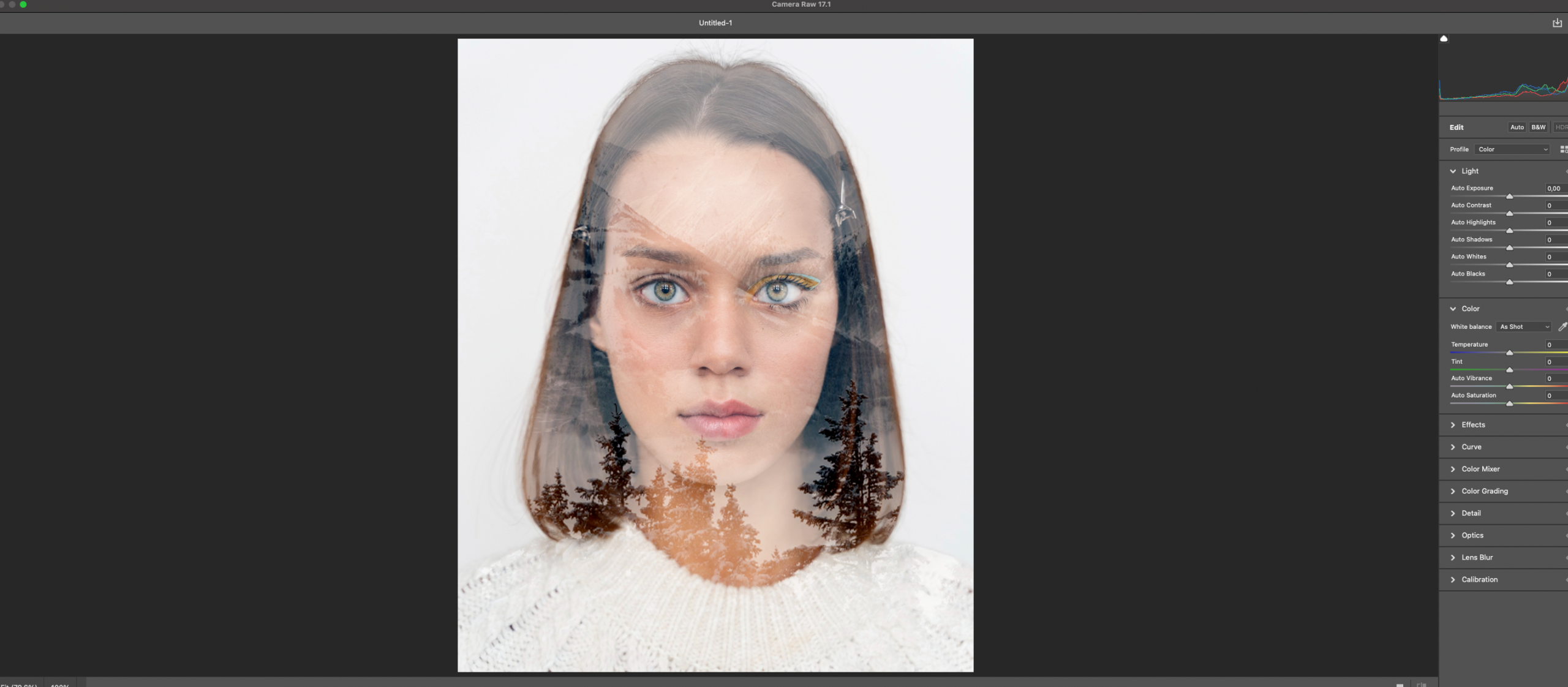
Fazit: Von der Nachahmung zum Stil
Der Doppelbelichtungseffekt ist nicht nur ein Spiel mit Überlagerungen. Er ist eine Art des visuellen Denkens, die es Ihnen ermöglicht, Gefühle, Gedanken und Konzepte durch ein Bild auszudrücken. Er gibt Ihnen die Freiheit zu experimentieren, zu kombinieren und zu stilisieren.
Mit nur einer Methode kann man Dutzende verschiedener Werke schaffen: romantisch, düster, philosophisch, urban. Die Hauptsache ist, das Wesen der Komposition zu verstehen und harmonische Bilder zu wählen. Je mehr Sie ausprobieren, desto feiner wird Ihr Geschmack.






